如何用u盘安装系统/ghost XP系统启动盘怎么制作
1、先下载一个U盘启动盘制作软件,我用的是“老毛桃WinPE”
安装好后,按如下方式制作:
1、选第4项,按回车键

2、输入U盘盘符后,按回车键

3、点击“开始”,弹出提示框,按确认后,格式化U盘


4、完成后,点击安装,装入引导部分,U盘启动盘就制作成功了


1、进入BIOS设置:
电脑重启,按下F2键,有的是按DEL键,进入BIOS
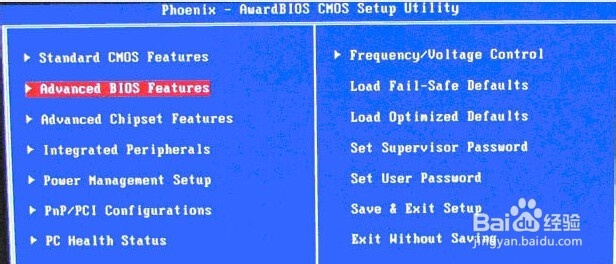
2、按如下次序,选择U盘启动,个别电脑可能有些不一样,但大同小异,仔细一点都能找到
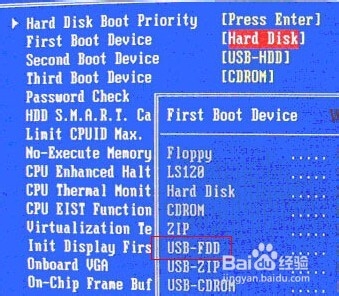
3、按F10键,即可保存并退出
1、插上U盘,启动电脑,选择进入WINPE

2、进入WIN PE系统后,可以对硬盘进行操作了,
可以格式化,用GHOST装系统,等等

声明:本网站引用、摘录或转载内容仅供网站访问者交流或参考,不代表本站立场,如存在版权或非法内容,请联系站长删除,联系邮箱:site.kefu@qq.com。
阅读量:138
阅读量:103
阅读量:117
阅读量:49
阅读量:163